Е-мейлите могат бързо да се превърнат в ежедневен проблем. Особено когато входящата поща прелива и е трудно да се запази контрол. Въпреки това, има ефективен трик, с който можеш да настроиш прегледа на всички имейли и да видиш съдържанието бързо, без да губиш общия изглед. В това ръководство ще научиш стъпка по стъпка как да активираш прозореца за предварителен преглед в Google Mail и да увеличиш своята производителност.
Най-важни изводи
- Активирай прозореца за предварителен преглед за по-добър изглед.
- Избери между вертикален и хоризонтален изглед.
- Настрой Gmail според индивидуалните си нужди.
Ръководство стъпка по стъпка
За да промениш опциите за изглед в Google Mail, следвай следните стъпки:
Първо, трябва да отвориш настройките на Google Mail. Кликни върху иконата на зъбно колело в горния десен ъгъл на интерфейса на Gmail. В отворилото се меню избери „Настройки“.
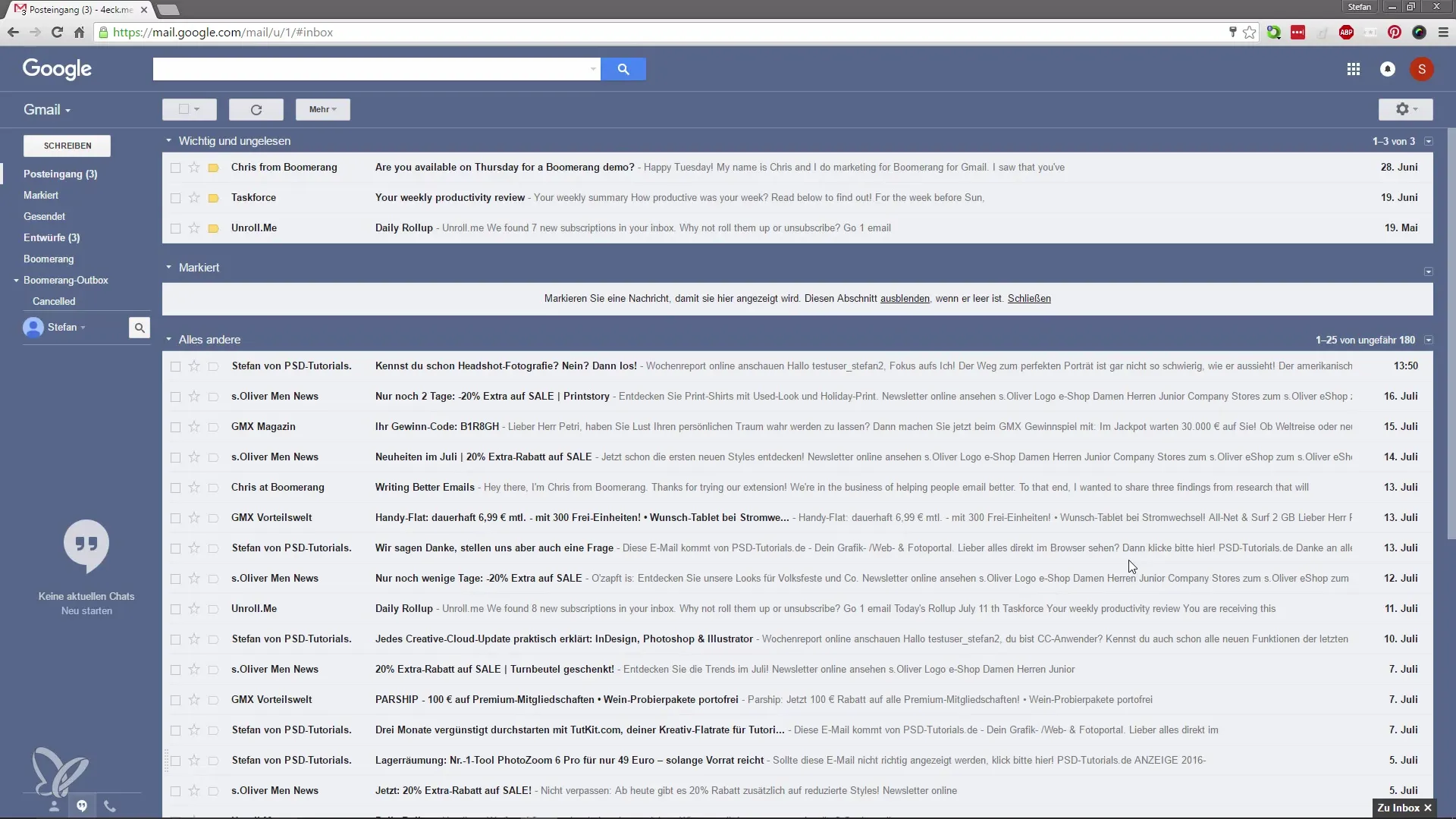
След като си в настройките, има специален раздел, наречен „Лаборатории“. Тук можеш да намериш експериментални функции, които можеш да активираш. Кликни върху този раздел, за да видиш опциите.
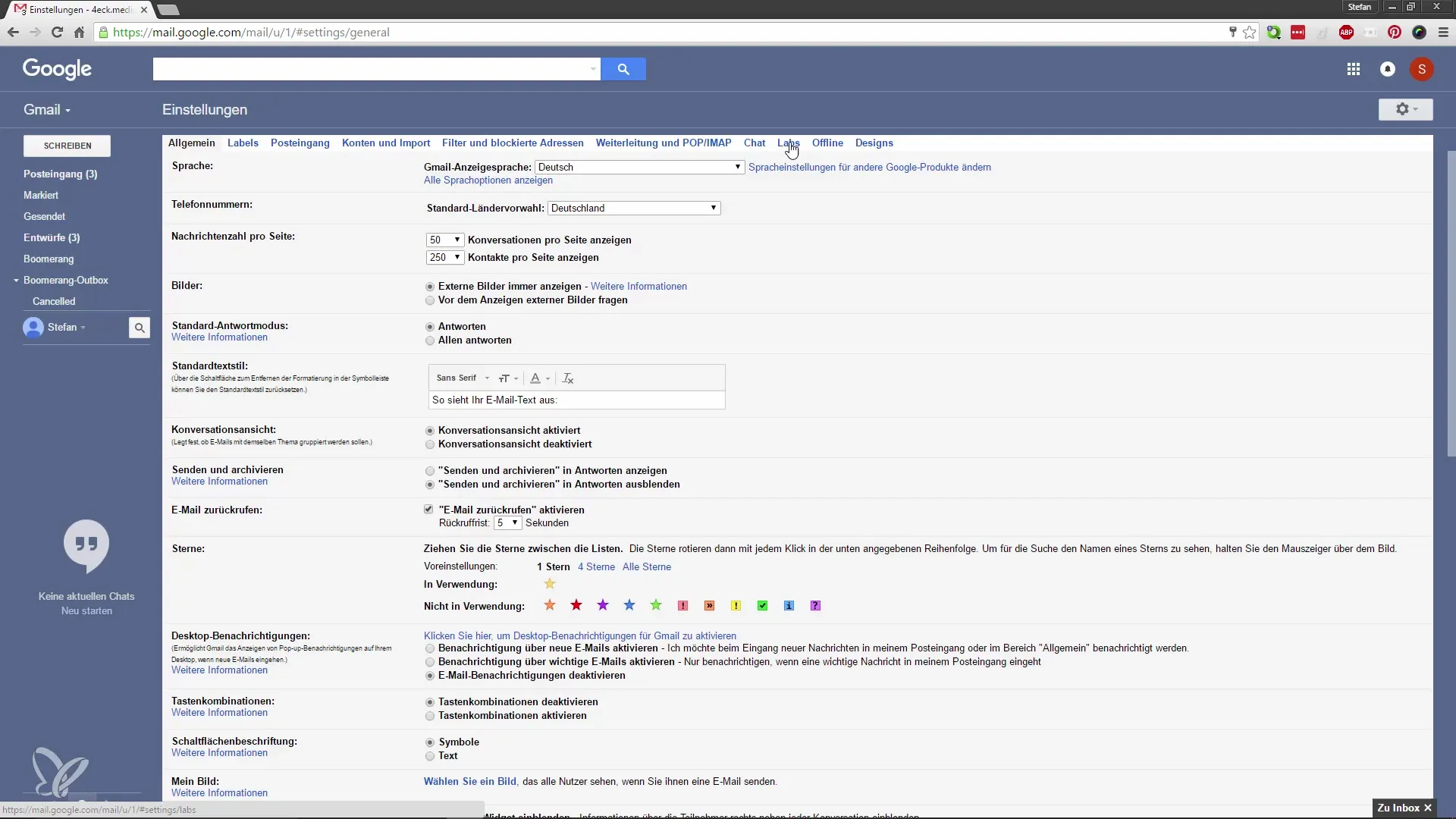
Сега си на правилната страница, за да активираш едно ключово умение: прозореца за предварителен преглед. Превърти до съответната опция и активирай прозореца за предварителен преглед. Така Gmail ти позволява, докато четеш имейлите, все още да имаш представа за другите си имейли.
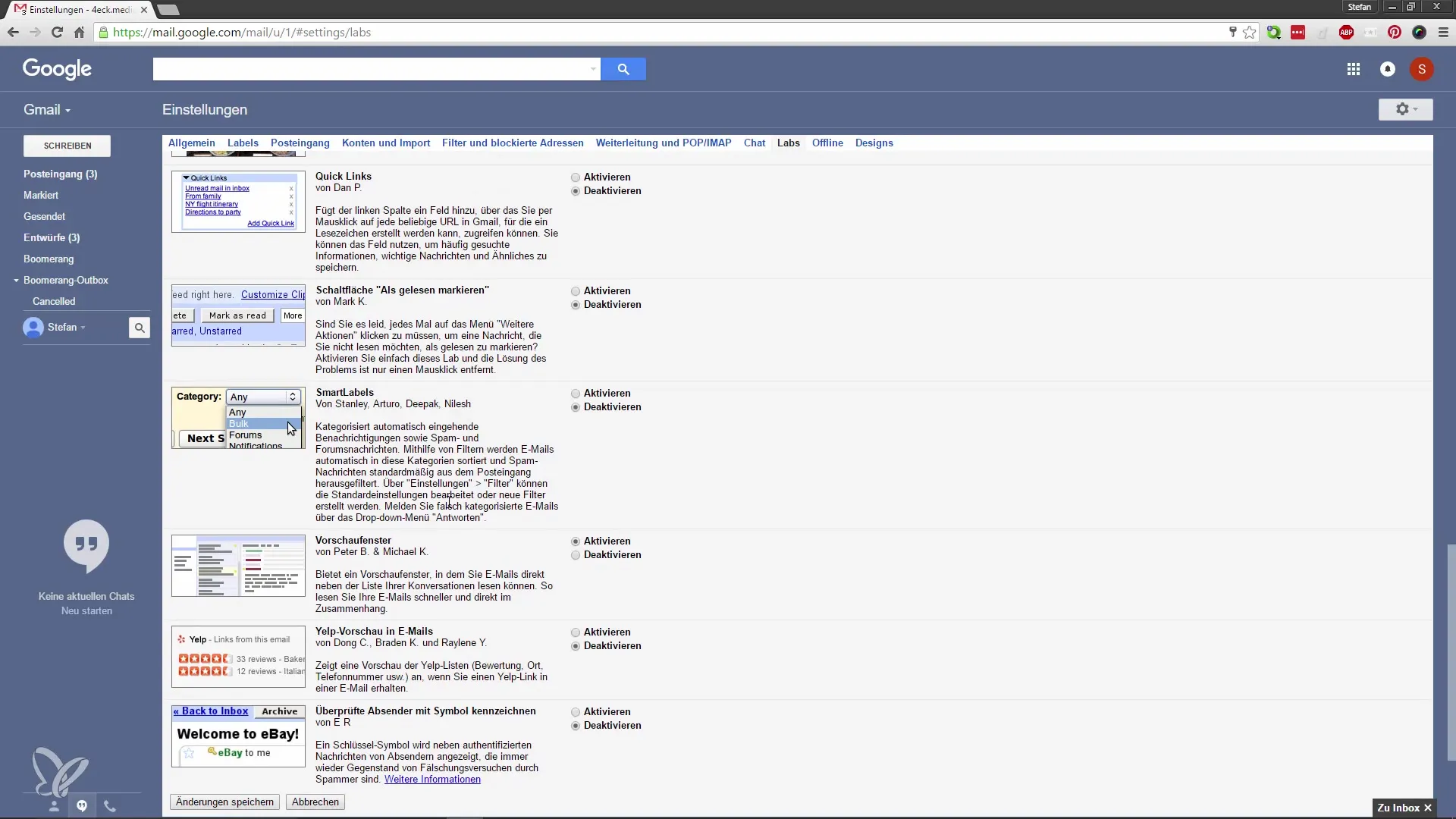
След това кликни върху „Запази промените“. Gmail сега ще се презареди, за да приложи промените.
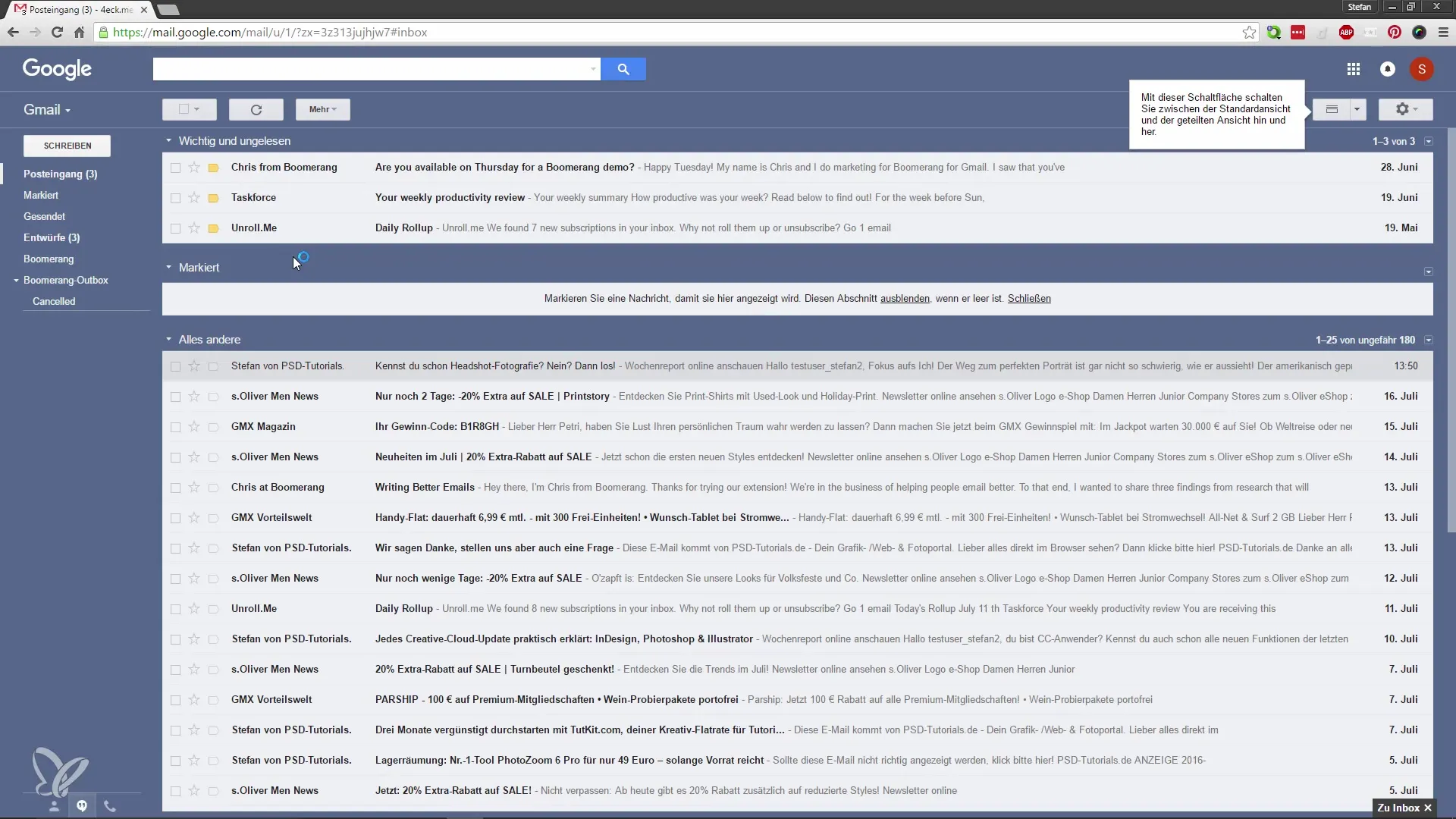
След рестартиране на Gmail, ще забележиш, че е добавен нов бутон. Той ти позволява да променяш изгледа на твоите имейли. Можеш да избираш вертикално разделение, което според мен е много удобно. Това означава, че можеш да кликнеш върху имейл и съдържанието да се показва веднага вдясно, така че да можеш бързо да преминеш към следващата тема.
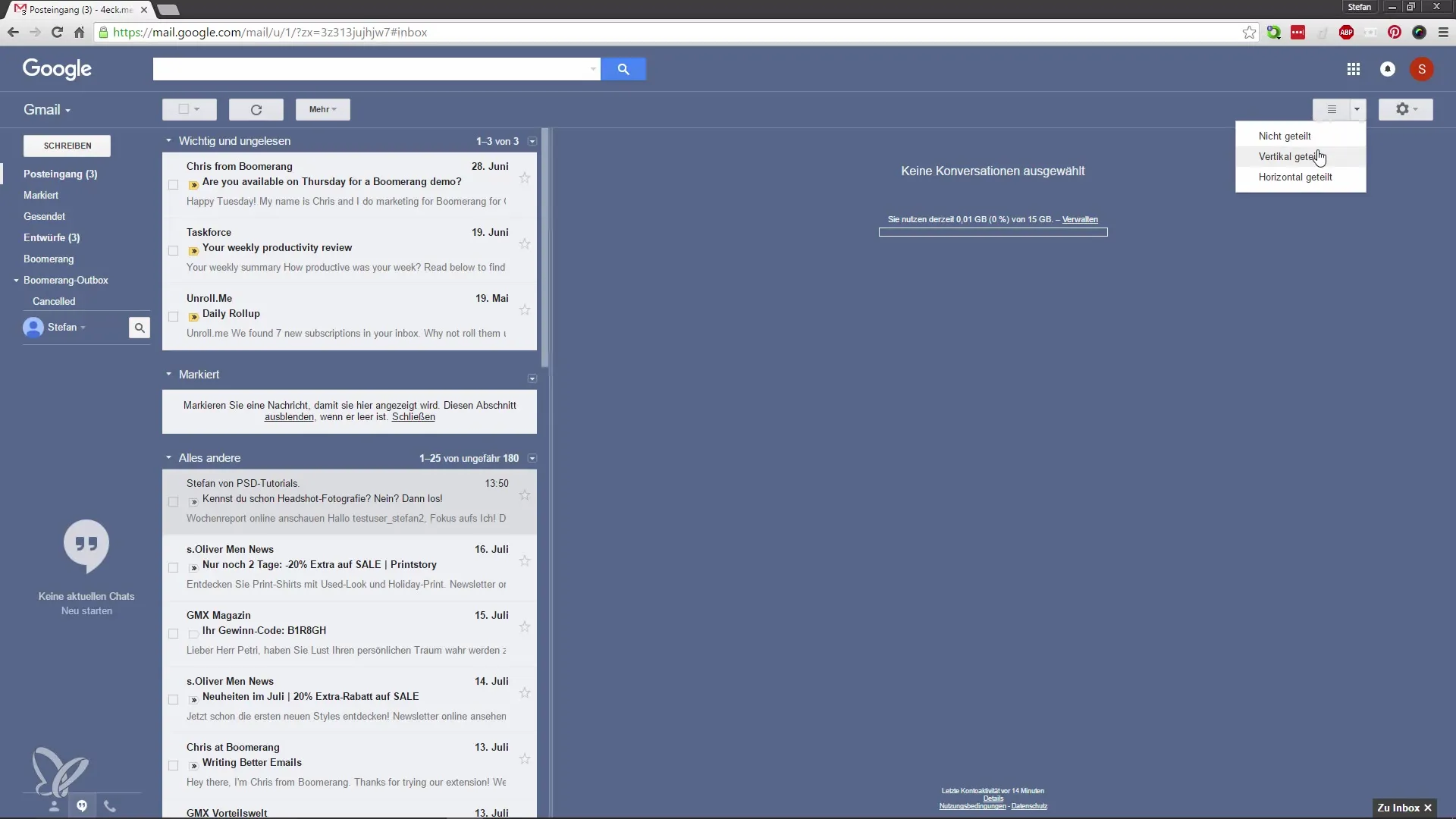
Ако имаш обширна имейл кореспонденция, този изглед е особено полезен. Можеш просто да преглеждаш непрочетените си имейли и постоянно да бъдеш в крак със събитията.
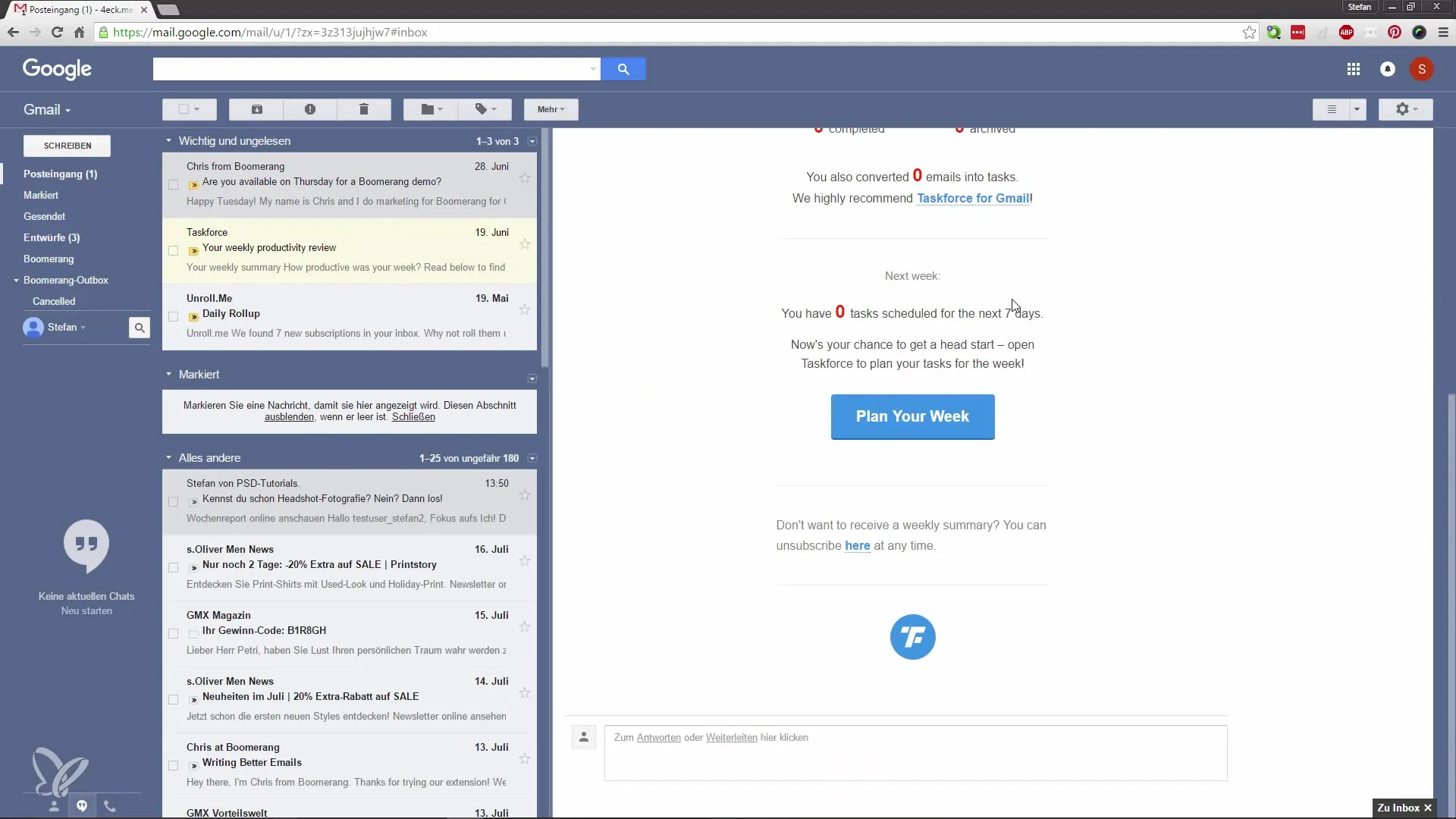
Освен това, има и възможност да разделиш имейлите хоризонтално. Когато избираш този изглед, виждаш непрочетените си имейли отгоре и съдържанието на избрания имейл отдолу. Тази опция също може да бъде полезна, в зависимост от личните ти предпочитания.
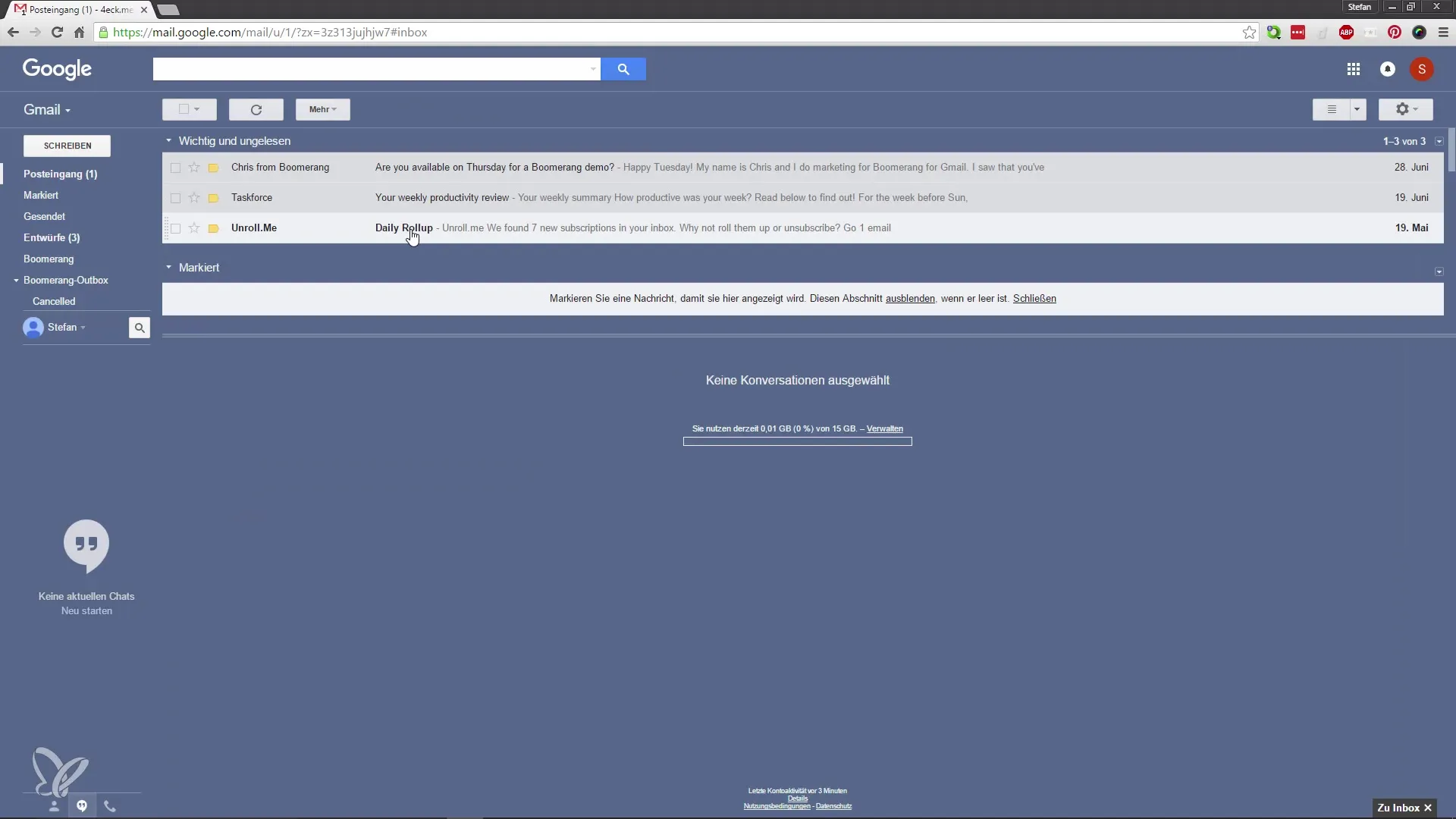
Лично аз обикновено използвам вертикалния изглед, тъй като ми предлага повече удобство. В крайна сметка ти сам трябва да решиш, кой изглед е най-добър за теб. Препоръчвам ти просто да опиташ и да избираш този, който ти харесва най-много.
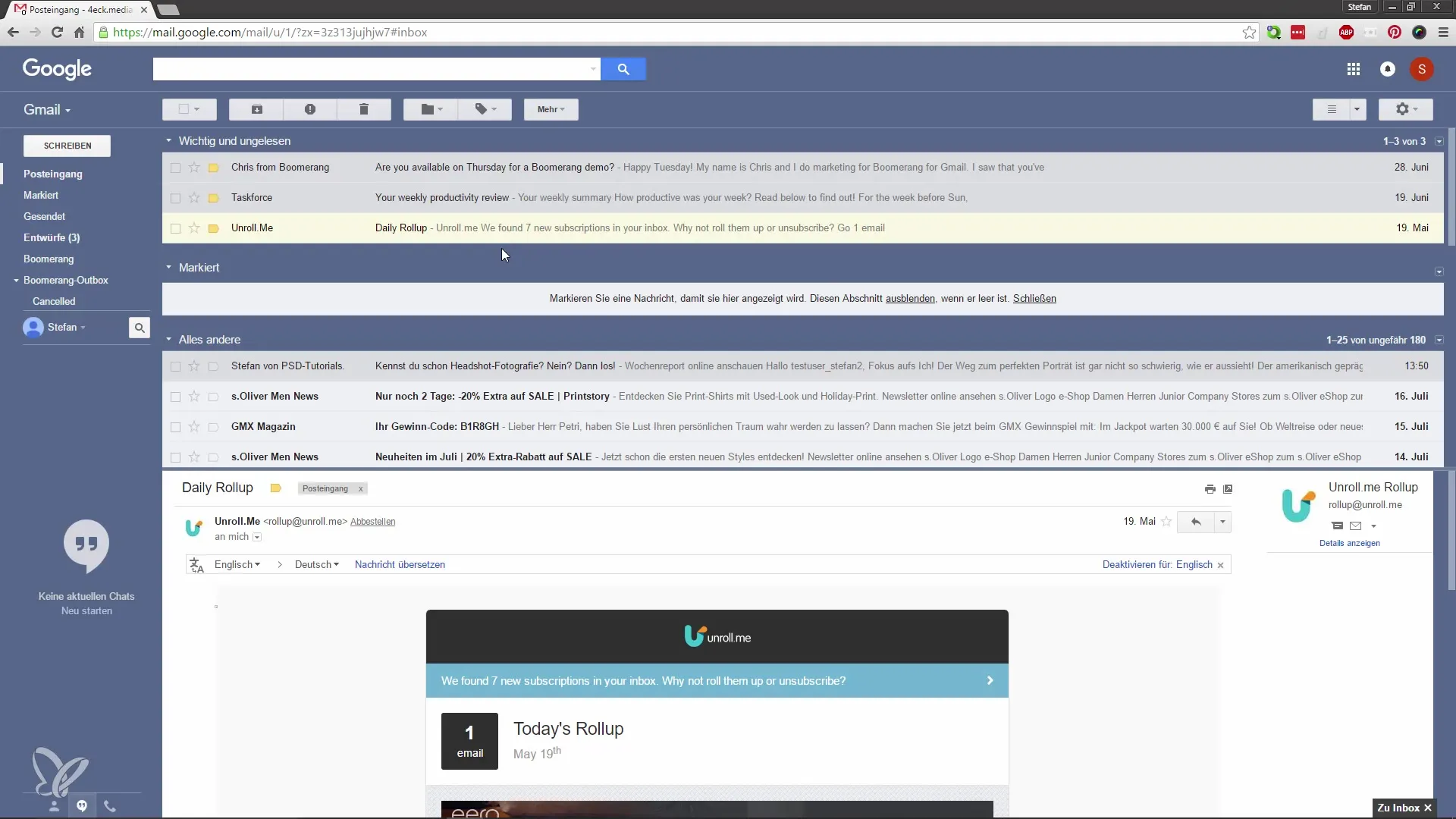
Резюме – по-продуктивна работа с Google Mail – оптимизиране на прегледа на имейлите
В това ръководство научи стъпките, как да активираш прозореца за предварителен преглед в Google Mail. С тази функция получаваш по-добър преглед на своите имейли и можеш да управляваш входящата си поща по-ефективно. Експериментирай с различните изгледи и открий кой работи най-добре за теб.
Често задавани въпроси
Как активирам прозореца за предварителен преглед в Google Mail?Отиди на настройките, кликни върху зъбното колело, след това на „Лаборатории“ и активирай прозореца за предварителен преглед.
Какви са предимствата на прозореца за предварителен преглед?Запазваш прегледа на имейлите си, докато четеш съдържанието на един имейл.
Как мога да променя изгледа на имейлите?След активирането на прозореца за предварителен преглед можеш да избираш между вертикален и хоризонтален изглед.


